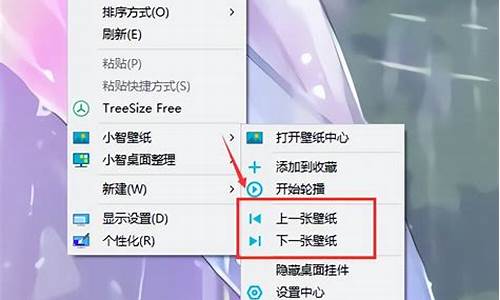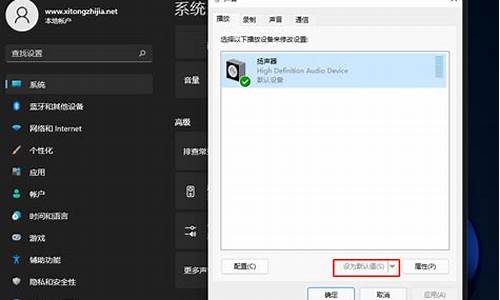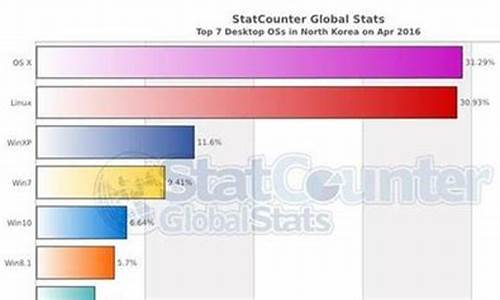怎么安装苹果电脑系统u盘教程_怎么安装苹果电脑系统u盘
1.苹果笔记本一体机怎么装U盘系统?
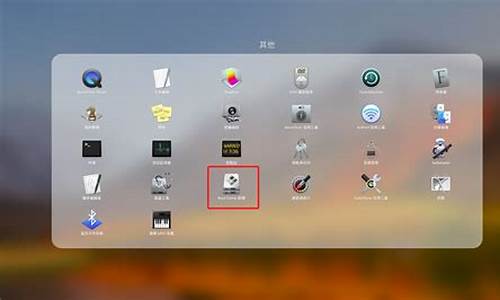
1、插上U盘,使用系统自带磁盘工具将U盘格式化,格式选择MacOS 扩展,名称随意。
2、格式化完毕后,选择恢复,源磁盘选择系统安装文件即可,目的磁盘就是格式化好的磁盘分区了,用鼠标拖到框里面即可。一切妥当,点击恢复,将会进入U盘制作过程,一般耗时大概20分钟左右,根据您的U盘速度而定。
3、需要重新安装系统时,插上制作好的苹果系统U盘,开机按option选择U盘启动。
4、从U盘启动后,如果看到的是如下画面:There was a problem installing Mac OS X. Try reinstalling,那么需要重置一下PRAM。方法为:开机,在灰屏出现前同时按下Command、Option、P、R(不含顿号),直至电脑重新启动并听到启动声音,松开这些按键。剩下的步骤和光盘安装一致,根据提示进行就可以了。
5、选择系统语言。
6、彻底重装的话需要格式化硬盘,使用磁盘工具。
7、区分大小写的话会导致部分软件无法运行。
8、退出磁盘工具 选择重新安装Mac OS X。
9、极熟悉的安装过程,根据提示完成即可。
10、整个安装过程需重启两次,共耗时大约半小时,比光盘动辄1小时要快不少。
11、设置好您的Apple ID,系统账户将会自动生成。
12、进入桌面,大功告成,记得修改一下适合触摸板手势以及别的个性化设置。
苹果笔记本一体机怎么装U盘系统?
苹果电脑用u盘安装mac os的方法:
1、插入U盘(至少8G容量)。单击U盘名称,选择“分区”,在分区布局选项中选择“1个分区”,名称建议使用数字“1”,格式选择“Mac?OS?扩展(日志式)”,之后进入“选项”。
2、分区方案选择“GUID分区表”。单击“好”回到分区界面,单击“应用”对U盘进行分区和格式化。
3、U盘格式化完成后选择“恢复”选项。将刚才格式化好的U盘“1”拖拽到目的磁盘右边的栏目中,在将“Mac?OS?X?Install?ESD”拖拽到源磁盘右边的栏目中,单击“恢复”。
4、在弹出的提示框中单击“抹掉”。
5、正在向U盘考入文件。注:估计时间与U盘速度有关。
6、启动U盘制作完成后U盘的盘符由原来的“1”变成了“Mac?OS?X?Install?ESD”了。下面就可以利用此U盘启动并安装Lion系统了.
7、插入U盘开机,长按“option”键进入启动界面,选择**的“Mac?OS?X”就可以引导系统进行安装了。
8、插入启动U盘后,开机时长按option键。进入启动项界面。
9、按照向导安装完成。
作为All in one式的一体机,iMac电脑的所有接口都配置在了屏幕后侧,它标配音频输出/输入接口、4个USB接口、Mini DisplayPort接口(with support for DVI, dual-link DVI, and VGA),网线(RJ45)接口,以及1394(FireWire 800)火线接口。
苹果一体机u盘启动的方法:
1、苹果笔记本电脑一键启动u盘的快捷热键是:option。首先将已经使用u大侠u盘装系统软件制作好的u启动盘插入到苹果笔记本上usb插口,然后开启电脑。
2、开启电脑后当看到开机画面的时候,长按键盘上的option键,为苹果电脑开机的画面。
3、当长按快捷键option以后将会进入到一个启动项顺序选择的窗口。
4、进入到启动项顺序选择的窗口,利用键盘上的方向选择按键将光标移动到显示“USB启动”的选项。
5、选择好以后只需要按下回车键“Enter”即可进入U大侠主界面。
声明:本站所有文章资源内容,如无特殊说明或标注,均为采集网络资源。如若本站内容侵犯了原著者的合法权益,可联系本站删除。